現在の状態です。手前が対象の Windows10 マシン、奥は Windows Server2012 です。
リモートデスクトップで操作しているため、モニター、キーボード&マウスなどは接続していません。
赤枠部に冷却ファンを追加することにしました。

準備したパーツは、以下の 120㎜ファンと、延長コード、ファンガード の3点です。

最初に、サイドカバーを外し、ファンガードを使って 取付穴等のケガキを行います。

120㎜ファンを仮置きし、ケース内部と干渉しないかを確認しておきます。(サイドカバーが、閉じれなくならないように)

後は、ケガキ線に沿って電動ドリルとコッピングソーを使い、ファンの取付穴、空気排出穴の加工を行います。

穴加工完成です。

サイドカバーに、ファンとファンガードを取り付けます。

延長コードをマザーボードに接続します。

最後に、サイドカバーを取り付け、完成です。

どのくらいかの効果が出るか、ファンを取り付ける前と後で比較してみました。
<Before>
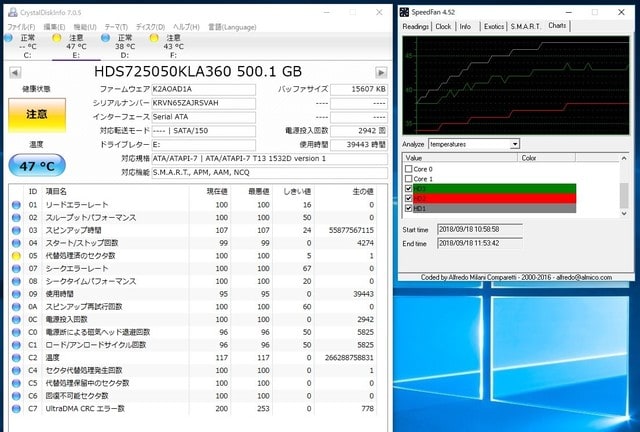
無負荷でも、一番発熱量の多いHDDでは、47℃まで上昇しています。HDDに負荷を掛けると、すぐに50℃を超えてしまいます。
(このHDDは”注意”となっていますが、かなり古く使い込んだもので、セクタ代替処理が発生してしまってます。捨てるのももったいないので、2重バックアップの保険として使っています。)
<After>
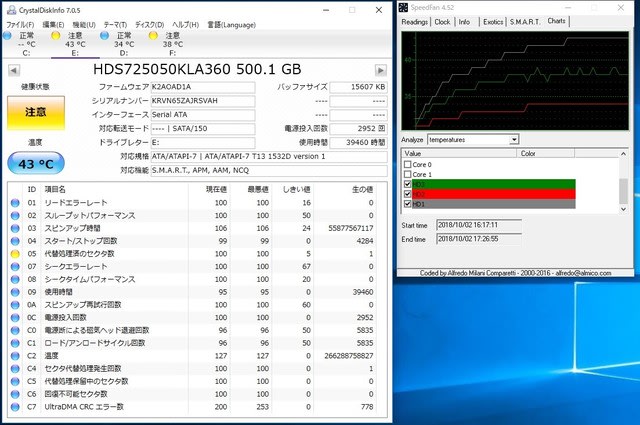
まったく同じ条件で、43℃となっており、マイナス4℃、という効果でした。
これでも、フル負荷を掛けると50℃を超えそうですが、様子を見て行こうと思います。
リモートデスクトップで操作しているため、モニター、キーボード&マウスなどは接続していません。
赤枠部に冷却ファンを追加することにしました。

準備したパーツは、以下の 120㎜ファンと、延長コード、ファンガード の3点です。

最初に、サイドカバーを外し、ファンガードを使って 取付穴等のケガキを行います。

120㎜ファンを仮置きし、ケース内部と干渉しないかを確認しておきます。(サイドカバーが、閉じれなくならないように)

後は、ケガキ線に沿って電動ドリルとコッピングソーを使い、ファンの取付穴、空気排出穴の加工を行います。

穴加工完成です。

サイドカバーに、ファンとファンガードを取り付けます。

延長コードをマザーボードに接続します。

最後に、サイドカバーを取り付け、完成です。

どのくらいかの効果が出るか、ファンを取り付ける前と後で比較してみました。
<Before>
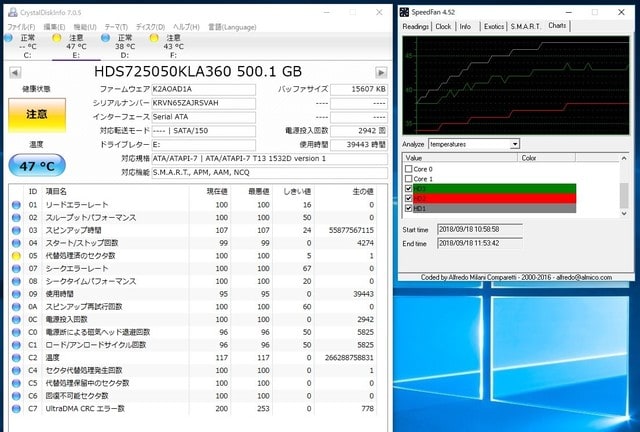
無負荷でも、一番発熱量の多いHDDでは、47℃まで上昇しています。HDDに負荷を掛けると、すぐに50℃を超えてしまいます。
(このHDDは”注意”となっていますが、かなり古く使い込んだもので、セクタ代替処理が発生してしまってます。捨てるのももったいないので、2重バックアップの保険として使っています。)
<After>
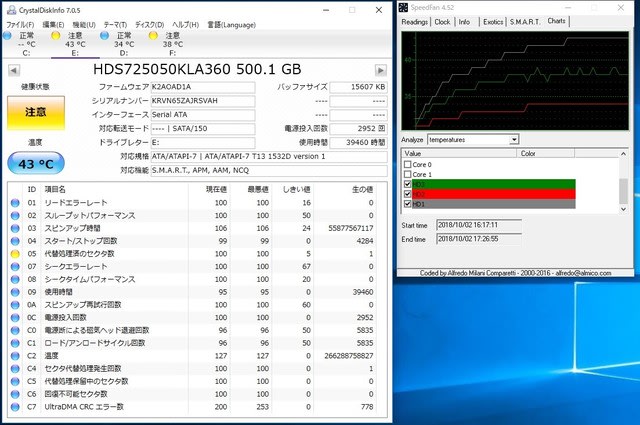
まったく同じ条件で、43℃となっており、マイナス4℃、という効果でした。
これでも、フル負荷を掛けると50℃を超えそうですが、様子を見て行こうと思います。





























※コメント投稿者のブログIDはブログ作成者のみに通知されます